En uno de nuestros artículos anteriores, explicamos cómo usar el administrador de paquetes apt para realizar diferentes operaciones como buscar paquetes disponibles, instalar o actualizar paquetes, eliminar paquetes, etc. Pero hoy hablaremos de otra utilidad que puede mejorar la velocidad de descarga de los paquetes apt y eso se conoce como apt-fast.
Apt-fast es un contenedor de script de shell para "apt-get" y "aptitude" que utiliza el poder de los administradores de descargas axel o aria 2 para acelerar el proceso de descarga. Mejora el rendimiento de descarga al descargar paquetes simultáneamente y con múltiples paquetes por conexión.
En este artículo, explicaremos cómo instalar apt-fast para acelerar el proceso de actualización y descarga, esto acelera las instalaciones con apt. Hemos ejecutado los comandos y procedimientos mencionados en este artículo en un sistema Debian 10.
Paso 1:Instalación de requisitos previos
Para usar apt-fast, primero tenemos que instalar axel o aria2 aceleradores de descarga de línea de comandos. Ambas son excelentes herramientas que ayudan a mejorar la velocidad de descarga con múltiples conexiones por paquete.
Inicie la aplicación Terminal en su sistema yendo a Actividades pestaña en la esquina superior izquierda de su escritorio. Luego, en la barra de búsqueda, escriba terminal . Cuando aparezca el ícono de Terminal, haga clic en él para iniciarlo. Luego ejecute el siguiente comando en la Terminal para instalar axel o aria2:
$ sudo apt-get install axel
O
$ sudo apt-get install aria2
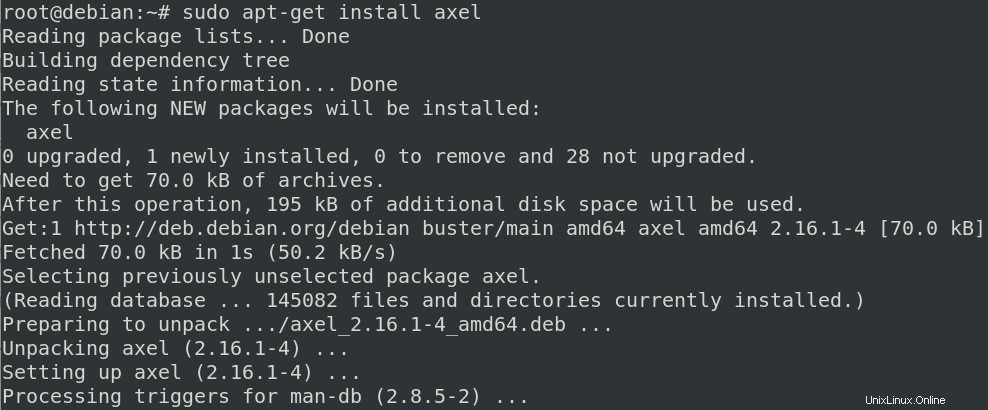
Paso 2:Instalación y configuración de apt-fast
Para instalar apt-fast, primero tendremos que agregar la clave del repositorio para apt-fast. Permitirá que el sistema confíe en los paquetes que se agregan desde el repositorio. Ejecute el siguiente comando en la Terminal para agregar la clave:
$ apt-key adv --keyserver keyserver.ubuntu.com --recv-keys 1EE2FF37CA8DA16B

Después de agregar la clave, agregue el repositorio PPA de apt-fast a su sistema ejecutando el siguiente comando en la Terminal:
$ add-apt-repository ppa:apt-fast/stable
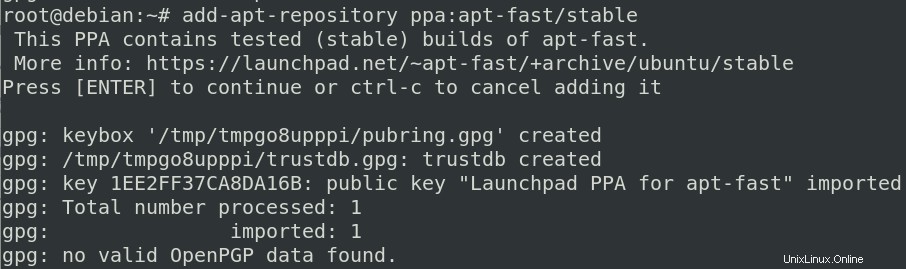
Ahora actualice el repositorio apt local ejecutando el siguiente comando en la Terminal:
$ apt-get update
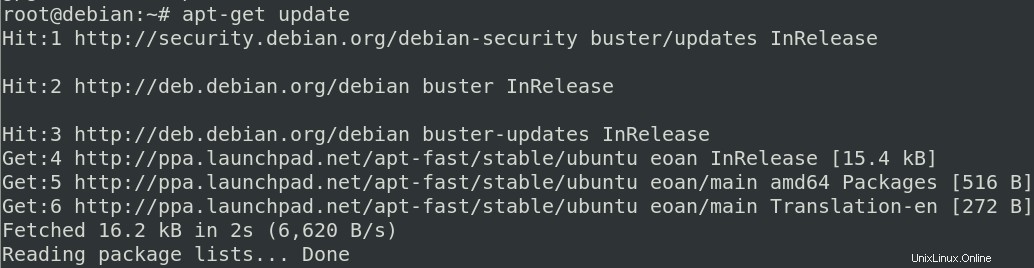
Finalmente, ejecute el siguiente comando en Terminal para instalar apt-fast:
$ apt-get -y install apt-fast
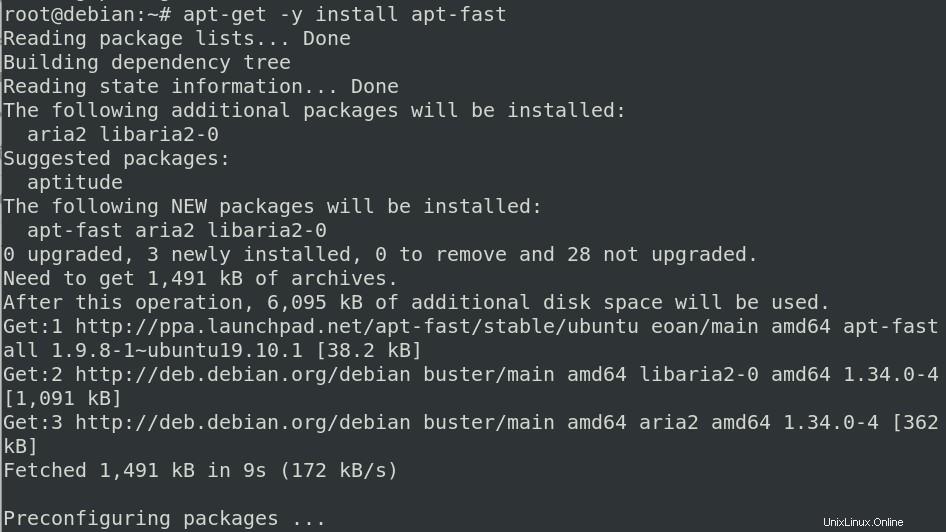
Durante la instalación de apt-fast, aparecerá una ventana para configurar apt-fast.
Cuando aparezca la siguiente pantalla, seleccione apt-get como administrador de paquetes y presiona Enter para pasar al siguiente paso.
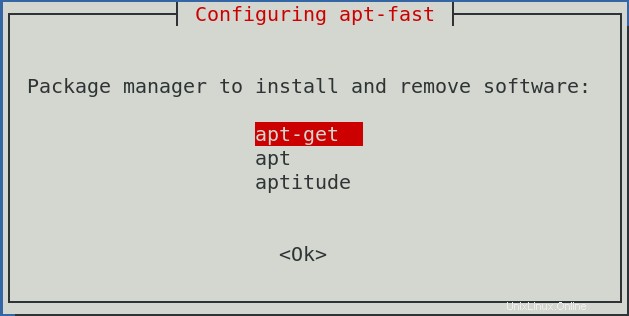
Ahora elige el número máximo de conexiones permitidas. Déjalo como predeterminado. Pulse Intro para pasar al siguiente paso.
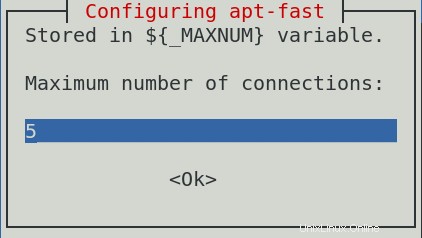
Recuerde, también puede establecer el número máximo de conexiones más adelante usando la variable _MAXNUM en los archivos de configuración.
Puede optar por suprimir el cuadro de diálogo de confirmación de apt-fast cada vez que desee instalar un paquete. Para eso deje el valor por defecto
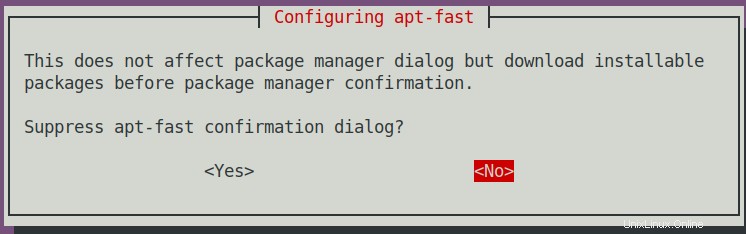
Una vez completada la instalación, necesitaremos hacer una configuración básica. El archivo de configuración predeterminado de apt-fast está en /etc/apt-fast .
Ejecute el siguiente comando en Terminal para editar el archivo de configuración en un editor:
$ sudo nano /etc/apt-fast.conf
En el archivo de configuración, agregue los espejos separados por comas en la siguiente sintaxis:
ESPEJOS=( http://ftp.debian.org/debian, http://ftp2.de.debian.org’)
Utilice la siguiente página espejo oficial de Debian y agregue los espejos más cercanos según su ubicación geográfica.
https://www.debian.org/mirror/list
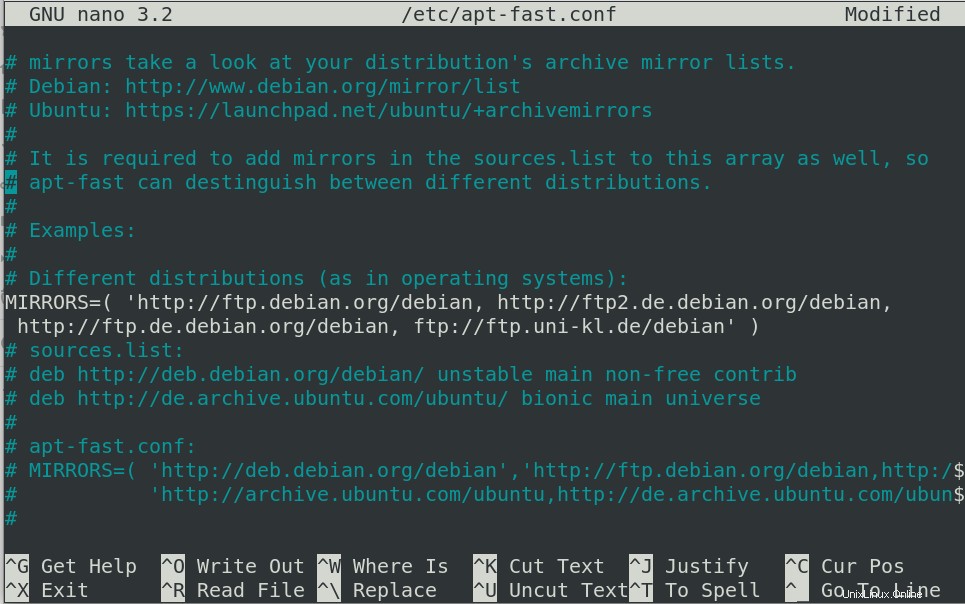
Agregue también los espejos que están presentes en /etc/apt/sources.list o en el archivo de configuración de apt-fast /etc/apt-fast.conf.
Paso 3:Uso de Apt-fast
Una vez que haya terminado con la instalación y configuración de apt-fast, utilícelo de la misma manera que usa apt-get. Simplemente sustituya rápido en lugar de ingresar el comando apt-get. Los siguientes son algunos comandos útiles para usar apt-fast:
Use el siguiente comando para instalar un paquete usando apt-fast:
$ sudo apt-fast install package_name
Use el siguiente comando para eliminar un paquete usando apt-fast:
$ sudo apt-fast remove package_name
Use el siguiente comando para actualizar un paquete usando apt-fast:
$ sudo apt-fast update
Use el siguiente comando para actualizar un paquete usando apt-fast:
$ sudo apt-fast update
Veamos cómo funciona apt-fast instalando Apache2. Para hacerlo, ejecute el siguiente comando en la Terminal:
$ sudo apt-fast install apache2
Te pedirá confirmación, ingresa y para confirmar.
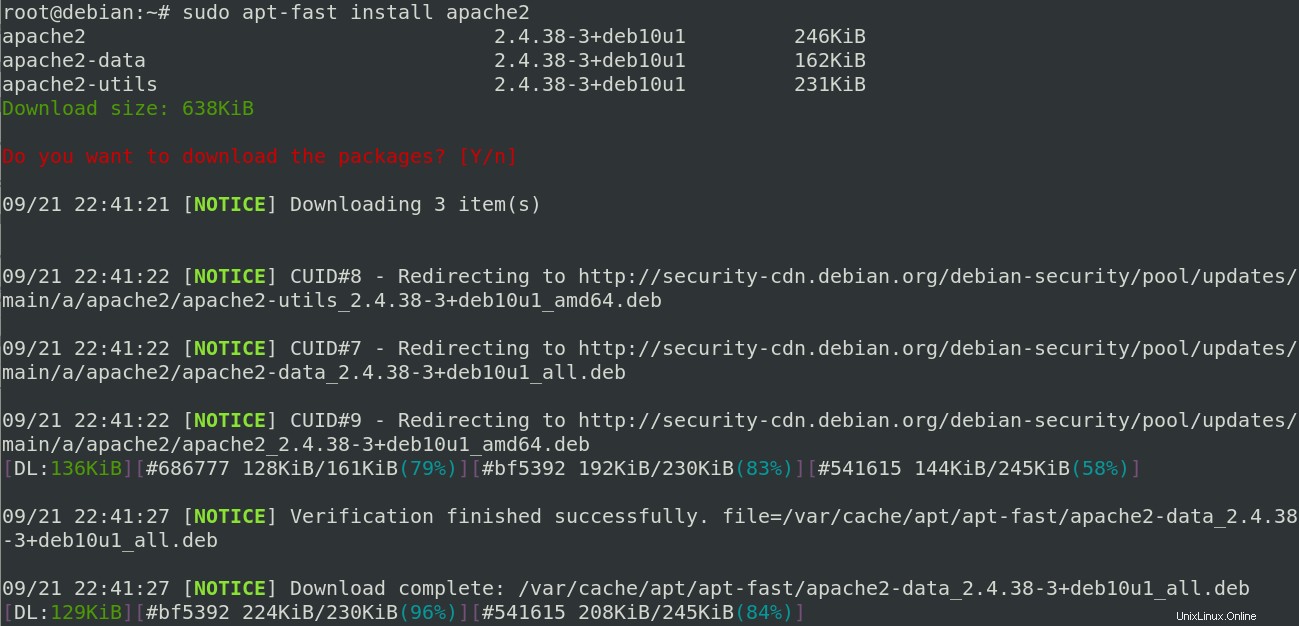
De los resultados anteriores, puede ver que está descargando el paquete Apache2 usando varias conexiones.
En este artículo, hemos visto cómo se puede usar la utilidad apt-fast no solo para instalar los paquetes de software en su sistema, sino también para aumentar la velocidad de descarga. ¡Ahora disfruta de la experiencia de descarga rápida!